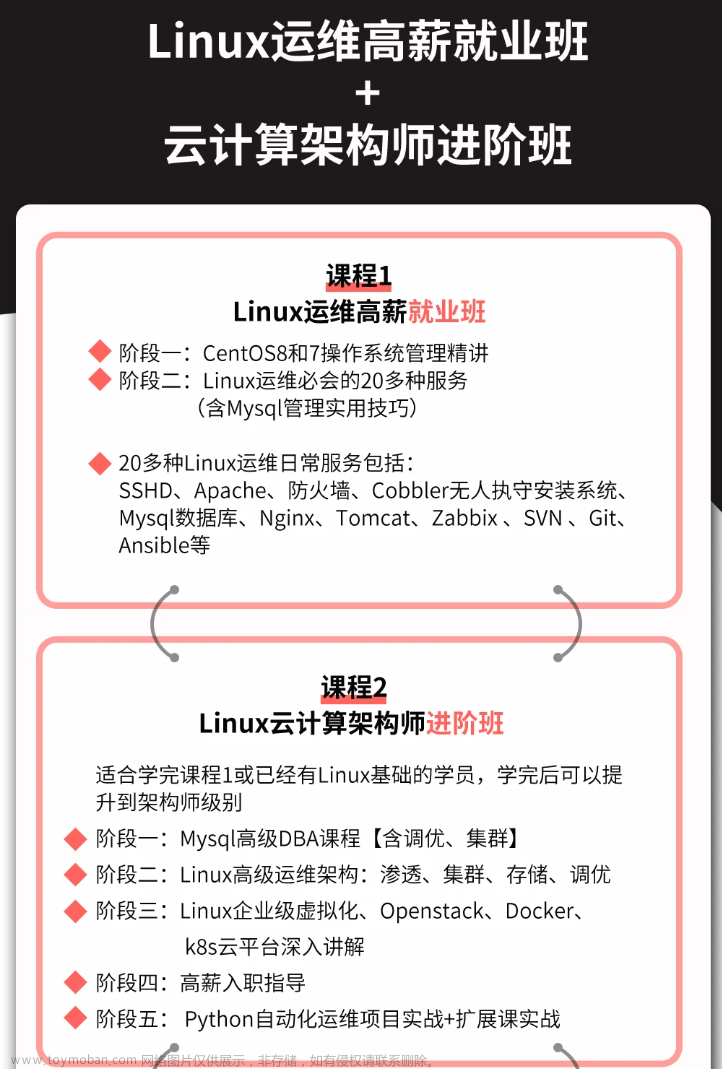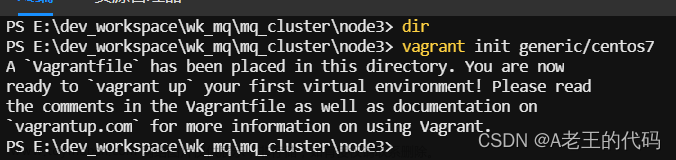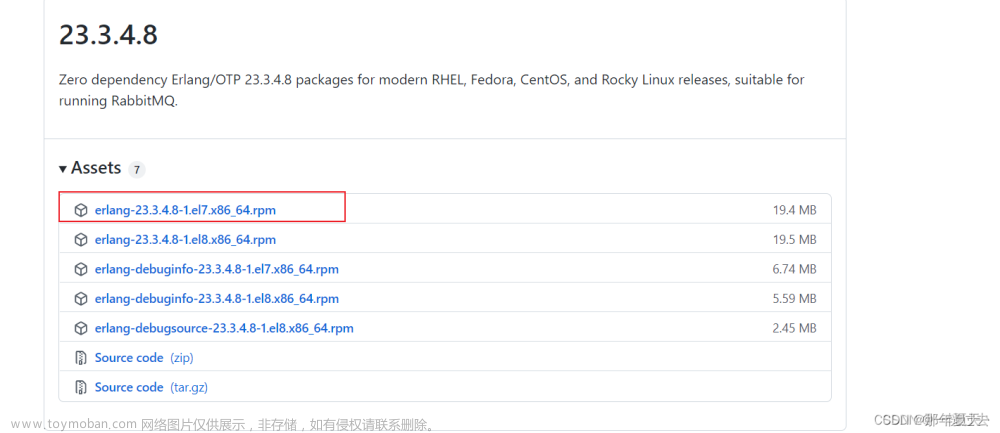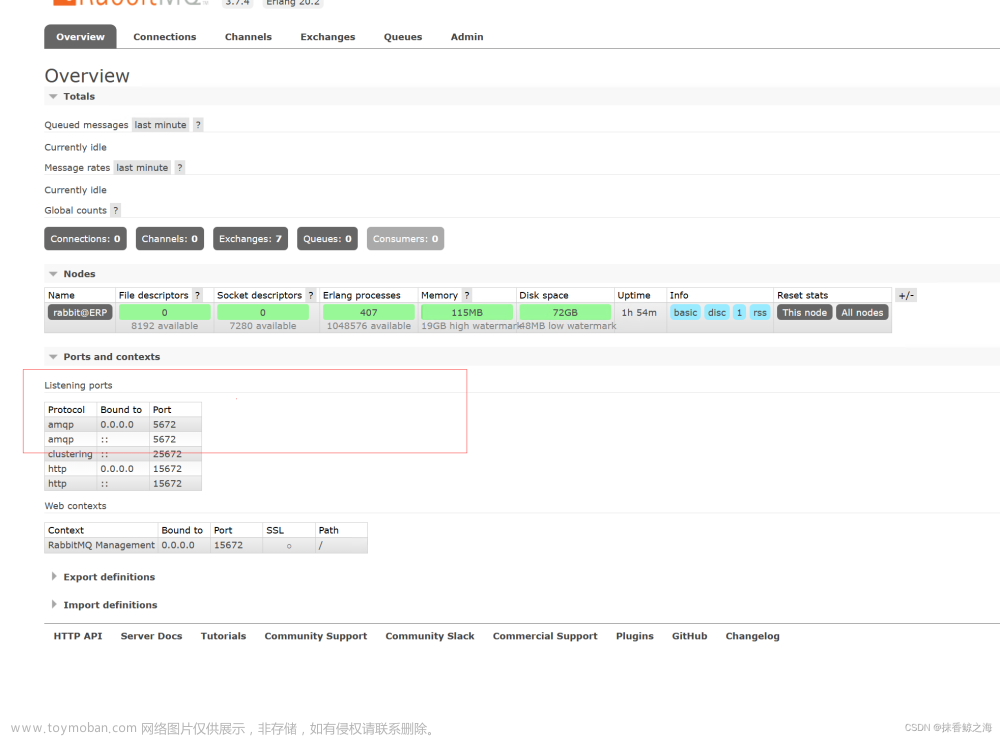Erlang下载安装及配置环境变量
下载erlang,原因在于RabbitMQ服务端代码是使用并发式语言Erlang编写的
Erlang下载
Erlang官网下载: http://www.erlang.org/downloads
Erlang国内镜像下载(推荐): http://erlang.org/download/?N=D
Ctrl+F win64 ,找到适合自己的版本即可

Erlang安装:
双击otp_win64_23.2.exe文件进行安装

安装时一直next:

安装成功后的目录结构:

配置Erlang环境变量
在Path中添加erlang的安装目录 C:\Program Files\erl-23.2\bin

验证Erlang环境是否安装成功:
在Erlang安装的bin目录中,cmd打开命令行>erl 回车

文章来源地址https://www.toymoban.com/news/detail-600000.html

若出现Erlang版本信息则表示Erlang语言环境安装成功
Ps 注意 cmd 打开后的路径

RabbitMQ下载安装及激活
RabbitMQ下载
RabbtiMQ官网下载: https://www.rabbitmq.com/download.html

选择对应的下载链接:

百度网盘下载:同上
RabbitMQ安装
双击rabbitmq-server-3.8.5.exe文件进行安装

安装时一直next:(安装方法同Erlang语言环境安装类似,这里省略...)
安装成功后的目录结构:


RabbitMQ's Management Plugin激活

激活插件命令:rabbitmq-plugins.bat enable rabbitmq_management
cmd切换到RabbitMQ Server\rabbitmq_server-3.8.5\sbin> 的根目录,在此目录下输入以上激活插件命令,然后回车
D:\mjtabu\tools\mqtt\RabbitMQ\rabbitmq_server_3.8.5\RabbitMQ Server\rabbitmq_server-3.8.5\sbin>rabbitmq-plugins.bat enable rabbitmq_management

重启服务器命令:net stop RabbitMQ && net start RabbitMQ

若出现以下成功提示,则代表重启成功(若重启成功可不予理会以下步骤 ):

若出现以下拒绝提示,则代表重启失败,可用继续下面的方法继续重启

把命令分开执行,先停止rabbitmqctl stop,然后重新启动:rabbitmq-server restart

RabbitMQ登录验证
1. http://localhost:15672/#/
默认用户名:guest
默认密码:guest

 文章来源:https://www.toymoban.com/news/detail-600000.html
文章来源:https://www.toymoban.com/news/detail-600000.html
到了这里,关于Window环境RabbitMq搭建部署的文章就介绍完了。如果您还想了解更多内容,请在右上角搜索TOY模板网以前的文章或继续浏览下面的相关文章,希望大家以后多多支持TOY模板网!